Cara melihat dan memadam kuki individu di tepi
Jul 11, 2025 am 12:22 AMKaedah untuk melihat dan memadam kuki individu dalam penyemak imbas Edge adalah seperti berikut: 1. Buka tetapan tepi, masukkan "Privasi, Carian dan Perkhidmatan", dan klik "Lihat semua data laman web" untuk melayari senarai kuki; 2. Gunakan kotak carian untuk menapis laman web tertentu, dan pilih "Padam" selepas mengklik entri untuk membersihkan semua kuki di laman web; 3. Jika anda perlu memadam satu kuki tunggal, anda boleh beroperasi secara manual melalui alat pemaju (F12 → Permohonan Tab Page → Seksyen Cookie); 4. Adalah disyorkan untuk membersihkan kuki secara berkala, matikan pengekalan data untuk laman web yang tidak perlu, dan membolehkan fungsi penjelasan automatik penyemak imbas untuk meningkatkan privasi dan keselamatan.

Ia sebenarnya tidak sukar untuk melihat dan memadam kuki individu dalam penyemak imbas tepi. Kuncinya adalah untuk mencari pilihan yang berkaitan dengan "Kebenaran Laman Web" atau "Pengurusan Cookie" dalam tetapan, dan kemudian menapis data cookie yang anda ingin memproses langkah demi langkah.

Tetapan tepi terbuka dan masukkan pengurusan kuki
Pertama, buka penyemak imbas Edge, klik tiga ikon titik (?) di sudut kanan atas, dan pilih "Tetapan".
Klik "Privasi, Carian dan Perkhidmatan" dalam menu di sebelah kiri, luncurkan ke bawah, cari bahagian "Data Pelayaran Jelas", dan klik "Lihat semua data laman web".
Langkah ini adalah pintu masuk untuk menguruskan kuki, di mana anda dapat melihat semua laman web yang mempunyai kuki disimpan.
Lihat dan penapis kuki untuk laman web tertentu
Selepas memasukkan halaman "Data Laman Web", anda akan melihat senarai cookies dan data laman web lain yang disimpan di komputer anda oleh setiap laman web.
Biasanya terdapat kotak carian di bahagian atas halaman. Masukkan nama laman web yang anda ingin cari (seperti "Google.com") dan anda boleh dengan cepat menapisnya.
Klik pada entri laman web yang sepadan dan butang "Padam" akan muncul, supaya semua data cookie laman web boleh dipadam.
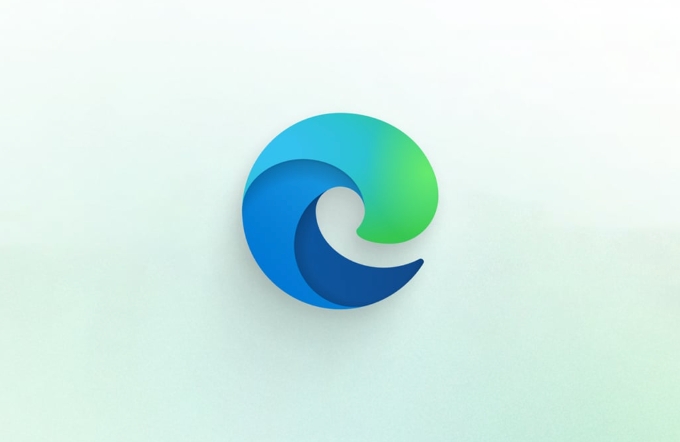
Jika anda hanya ingin melihat kandungan cookie khusus laman web tertentu, anda juga boleh mengklik pilihan seperti "Butiran" (bergantung pada versi penyemak imbas) untuk melihat maklumat pasangan nilai utama setiap cookie.
Padam entri kuki tunggal (kaedah lanjutan)
Edge pada masa ini tidak menyediakan operasi antara muka grafik untuk "memadam kuki tunggal", tetapi ia boleh dilaksanakan melalui alat pemaju:

- Buka halaman pendaratan, tekan
F12atauCtrl Shift Iuntuk membuka alat pemaju; - Beralih ke tab Aplikasi;
- Dalam menu di sebelah kiri, cari bahagian "Penyimpanan Tempatan" atau "Cookies" dan klik nama domain yang sepadan;
- Anda akan melihat senarai cookie tertentu, klik kanan atau pilih item dan klik "Padam".
Kaedah ini sesuai untuk pengguna dengan asas teknikal tertentu, seperti pemaju depan atau orang yang sering debug laman web.
Petua untuk pembersihan kuki biasa
Jika anda ingin menjaga penyemak imbas anda bersih, pertimbangkan secara manual membersihkan kuki yang tidak perlu secara berkala. Berikut adalah beberapa petua praktikal:
- Cuba jangan mengekalkan kuki apabila digunakan dengan kerap untuk mengelakkan kebocoran privasi;
- Menggunakan kaedah "Bersih dengan Laman Web" adalah lebih tepat daripada satu klik penjelasan;
- Jika anda mendapati bahawa sesetengah laman web mempunyai status log masuk yang tidak normal, anda boleh cuba membersihkan kuki secara berasingan;
- Edge menyediakan pilihan "data pelayaran yang jelas secara automatik" untuk memadamkan kuki secara automatik apabila menutup penyemak imbas anda.
Pada dasarnya itu sahaja. Walaupun Edge tidak mempunyai butang yang sangat intuitif untuk memadam satu cookie dengan satu klik, ia boleh dilakukan dengan mudah melalui alat pemaju atau operasi langkah demi langkah.
Atas ialah kandungan terperinci Cara melihat dan memadam kuki individu di tepi. Untuk maklumat lanjut, sila ikut artikel berkaitan lain di laman web China PHP!

Alat AI Hot

Undress AI Tool
Gambar buka pakaian secara percuma

Undresser.AI Undress
Apl berkuasa AI untuk mencipta foto bogel yang realistik

AI Clothes Remover
Alat AI dalam talian untuk mengeluarkan pakaian daripada foto.

Clothoff.io
Penyingkiran pakaian AI

Video Face Swap
Tukar muka dalam mana-mana video dengan mudah menggunakan alat tukar muka AI percuma kami!

Artikel Panas

Alat panas

Notepad++7.3.1
Editor kod yang mudah digunakan dan percuma

SublimeText3 versi Cina
Versi Cina, sangat mudah digunakan

Hantar Studio 13.0.1
Persekitaran pembangunan bersepadu PHP yang berkuasa

Dreamweaver CS6
Alat pembangunan web visual

SublimeText3 versi Mac
Perisian penyuntingan kod peringkat Tuhan (SublimeText3)
 Bagaimana untuk mendayakan mod Super Drag dan Drop dalam Microsoft Edge
Mar 18, 2024 am 09:40 AM
Bagaimana untuk mendayakan mod Super Drag dan Drop dalam Microsoft Edge
Mar 18, 2024 am 09:40 AM
Ciri drag-and-drop Microsoft Edge membolehkan anda membuka pautan atau teks dengan mudah pada halaman web, yang praktikal dan menjimatkan masa. Untuk menggunakan ciri ini, hanya seret dan lepas pautan atau teks di mana-mana sahaja pada halaman. Artikel ini akan menunjukkan kepada anda cara mendayakan atau melumpuhkan mod Super Drag dan Drop dalam Microsoft Edge. Apakah mod Super Drag dan Drop dalam Microsoft Edge? Microsoft Edge telah memperkenalkan ciri baharu yang dipanggil "Super Drag and Drop" yang membolehkan pengguna menyeret dan melepaskan pautan untuk membukanya dengan cepat dalam tab baharu. Hanya seret dan lepaskan pautan di mana-mana dalam tetingkap penyemak imbas Edge. Edge akan memuatkan pautan secara automatik dalam tab baharu. Selain itu, pengguna juga boleh
 Bagaimana untuk menyelesaikan percubaan perisian yang tidak serasi untuk dimuatkan dengan Edge?
Mar 15, 2024 pm 01:34 PM
Bagaimana untuk menyelesaikan percubaan perisian yang tidak serasi untuk dimuatkan dengan Edge?
Mar 15, 2024 pm 01:34 PM
Apabila kami menggunakan penyemak imbas Edge, kadangkala perisian yang tidak serasi cuba dimuatkan bersama, jadi apa yang sedang berlaku? Biarkan tapak ini dengan teliti memperkenalkan kepada pengguna cara menyelesaikan masalah cuba memuatkan perisian yang tidak serasi dengan Edge. Cara menyelesaikan perisian yang tidak serasi yang cuba dimuatkan dengan Edge Solution 1: Cari IE dalam menu mula dan akses terus dengan IE. Penyelesaian 2: Nota: Mengubah suai pendaftaran boleh menyebabkan kegagalan sistem, jadi kendalikan dengan berhati-hati. Ubah suai parameter pendaftaran. 1. Masukkan regedit semasa operasi. 2. Cari laluan\HKEY_LOCAL_MACHINE\SOFTWARE\Policies\Micros
 Tiga Cara untuk Memperbaiki Tepi Sambungan Anda Bukan Peribadi
Mar 13, 2024 pm 01:30 PM
Tiga Cara untuk Memperbaiki Tepi Sambungan Anda Bukan Peribadi
Mar 13, 2024 pm 01:30 PM
Apabila anda menggunakan penyemak imbas Edge untuk mengakses halaman web, pernahkah anda menemui gesaan bahawa sambungan anda bukan sambungan khusus, menyebabkan penyemakan imbas web gagal? Bagaimana keadaan ini? Ramai rakan tidak tahu cara menangani masalah ini Anda boleh lihat tiga penyelesaian berikut. Kaedah 1 (mudah dan kasar): Dalam pelayar tepi, anda boleh cuba menyelesaikan masalah tapak web yang tidak boleh diakses dengan memasukkan tetapan dan mematikan fungsi keselamatan, dan kemudian menyekat kebenaran lokasi dalam kebenaran tapak web. Adalah penting untuk ambil perhatian bahawa keberkesanan dan tempoh pendekatan ini mungkin berbeza-beza, dan kesan khusus tidak dapat ditentukan. Selepas memulakan semula penyemak imbas anda, anda boleh cuba melawati tapak web untuk melihat sama ada isu itu telah diselesaikan. Kaedah 2: Laraskan papan kekunci kepada input Bahasa Inggeris
 Apakah yang perlu saya lakukan jika halaman tab baharu Edge kosong? Analisis masalah bahawa halaman tab baharu Edge kosong
Mar 13, 2024 pm 10:55 PM
Apakah yang perlu saya lakukan jika halaman tab baharu Edge kosong? Analisis masalah bahawa halaman tab baharu Edge kosong
Mar 13, 2024 pm 10:55 PM
Apakah yang perlu saya lakukan jika halaman tab baharu dalam Edge kosong? Penyemak imbas Edge ialah penyemak imbas yang disertakan dengan komputer ramai pengguna mendapati bahawa halaman tab baharu mereka kosong apabila menggunakannya dengan teliti. Analisis masalah bahawa halaman tab baharu Edge kosong 1. Apabila kami membuka versi baharu pelayar Microsoft edge, kami mendapati halaman tab baharu yang dibuka kosong, dengan tajuk dan bar alamat di penjuru kanan sebelah atas, atau halaman hanya memaparkan bar alamat dan kotak carian , ikon Microsoft, dsb. 2. Ini mungkin kerana kami menetapkan "buka halaman tab baharu" pada permulaan dan kami mengubah suainya
 Apakah yang perlu saya lakukan jika saya tidak dapat membuka halaman web walaupun selepas membaiki dan memulakan semula Edge?
Mar 13, 2024 pm 09:43 PM
Apakah yang perlu saya lakukan jika saya tidak dapat membuka halaman web walaupun selepas membaiki dan memulakan semula Edge?
Mar 13, 2024 pm 09:43 PM
Apakah yang perlu saya lakukan jika saya tidak boleh membuka halaman web walaupun selepas pembaikan tepi dan mulakan semula? Pengguna boleh cuba menutup semua tetingkap Edge atau mulakan semula komputer, kosongkan cache, dll. Biarkan editor memperkenalkan kaedah operasi khusus untuk pengguna dengan teliti. Analisis masalah bahawa halaman web tidak boleh dibuka walaupun selepas pembaikan tepi dan mulakan semula 1. Tutup semua tetingkap Edge: Pastikan anda menutup semua tetingkap Microsoft Edge yang sedang berjalan, dan kemudian cuba buka penyemak imbas semula. 2. Mulakan semula komputer anda: Kadangkala, masalah mungkin berkaitan dengan aspek lain sistem pengendalian. Cuba mulakan semula komputer anda dan buka Edge sekali lagi. 3. Kosongkan cache dan data pelayar: Selepas membuka Edge
 Bagaimana untuk mematikan iklan dalam versi baharu Edge? Cara menyekat iklan diperibadikan Edge
Mar 14, 2024 am 11:37 AM
Bagaimana untuk mematikan iklan dalam versi baharu Edge? Cara menyekat iklan diperibadikan Edge
Mar 14, 2024 am 11:37 AM
Selepas mengemas kini pelayar Edge, ramai pengguna mendapati terdapat banyak iklan pada antara muka Contohnya, di bahagian bawah halaman tab baharu, terdapat pautan ke beberapa laman web yang ditandakan dengan iklan, yang kelihatan sangat menjengkelkan. Adakah terdapat sebarang cara untuk mematikan iklan diperibadikan dalam penyemak imbas Edge? Editor telah mencari banyak kaedah di Internet, dan saya akan berkongsi dengan anda sedikit helah untuk mematikan iklan. Bagaimana untuk mematikan iklan dalam versi baharu Edge? 1. Buka pelayar Edge. 2. Klik [???] di penjuru kanan sebelah atas. 3. Klik [Tetapan]. 4. Klik [Privasi, Carian dan Perkhidmatan]. 5. Matikan suis di sebelah kanan "Peribadikan pengalaman web anda" untuk mematikan pemperibadian yang ditolak oleh Microsoft.
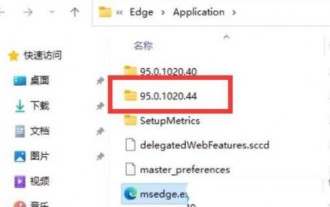 Bagaimana untuk menyelesaikan masalah tidak dapat menyahpasang kelebihan yang disertakan dengan win11? Bagaimana untuk memadam sepenuhnya kelebihan yang disertakan dengan win11
Mar 03, 2024 pm 09:04 PM
Bagaimana untuk menyelesaikan masalah tidak dapat menyahpasang kelebihan yang disertakan dengan win11? Bagaimana untuk memadam sepenuhnya kelebihan yang disertakan dengan win11
Mar 03, 2024 pm 09:04 PM
Apakah yang perlu saya lakukan jika kelebihan yang disertakan dengan win11 tidak boleh dinyahpasang? Pelayar tepi ialah perisian penyemak imbas yang disertakan dengan komputer Ramai pengguna win11 ingin menyahpasang penyemak imbas tepi dan kemudian memasang semula pelayar lain, tetapi mereka tidak boleh menyahpasang penyemak imbas tepi. Biarkan tapak ini dengan teliti memperkenalkan kepada pengguna cara memadam sepenuhnya kelebihan yang disertakan dengan win11. Cara memadam sepenuhnya edge yang disertakan dengan win11 Kaedah 1: 1. Pertama, anda perlu mencari lokasi fail pelayar tepi, kemudian cari folder versi terkini, dan klik dua kali untuk masuk. 3. Tekan dan tahan kekunci shift pada papan kekunci, kemudian klik kanan, dan daripada item menu yang terbuka, pilih Buka tetingkap powershell di sini (S).
 Apakah yang perlu saya lakukan jika kelebihan yang disertakan dengan win11 tidak boleh dinyahpasang? Bagaimana untuk memadam sepenuhnya kelebihan yang disertakan dengan win11
Mar 16, 2024 pm 06:01 PM
Apakah yang perlu saya lakukan jika kelebihan yang disertakan dengan win11 tidak boleh dinyahpasang? Bagaimana untuk memadam sepenuhnya kelebihan yang disertakan dengan win11
Mar 16, 2024 pm 06:01 PM
Apakah yang perlu saya lakukan jika kelebihan yang disertakan dengan win11 tidak boleh dinyahpasang? Pelayar tepi ialah perisian penyemak imbas yang disertakan dengan komputer Ramai pengguna win11 ingin menyahpasang penyemak imbas tepi dan kemudian memasang semula pelayar lain, tetapi mereka tidak boleh menyahpasang penyemak imbas tepi. Biarkan tapak ini dengan teliti memperkenalkan kepada pengguna cara memadam sepenuhnya kelebihan yang disertakan dengan win11. Cara memadam sepenuhnya edge yang disertakan dengan win11 Kaedah 1: 1. Pertama, anda perlu mencari lokasi fail pelayar tepi, kemudian cari folder versi terkini, dan klik dua kali untuk masuk. 2. Seterusnya, cari folder bernama Installer dan klik dua kali untuk memasukkannya. 3. Tekan dan tahan kekunci shift pada papan kekunci, kemudian klik kanan untuk membuka






